先月Androidスマホを使用してマイナポイント第2弾を申込み、合計15,000円分のWAON(イオンの電子マネー)を受取ることができました。
マイナポイント第2弾とは、
- 「健康保険証の利用申込み」をして7,500円分
- 「公金受取口座の登録」をして7,500円分
のマイナポイントがもらえるというものです(※マイナポイントをもらうには、対象者であることや期限内に申請・申込むなどの条件があります)。
この記事では、実際にAndroidスマホを使用して、WAONでマイナポイント(第2弾)を申込んだ方法について記述しました。
なお、この記事の方法は
- 2022年6月24日以前にマイナポイント第1弾(マイナンバーカードを新規取得することで最大5000円分のマイナポイントがもらえるというもの)は申込み・受取済み
- マイナポータルアプリから「公金受取口座の登録」は完了している
という場合の方法です。
※この記事は、実際にWAONでマイナポイント第2弾を申込んだ2022年10月31日の経験をもとに作成しております。アプリのアップデートやスマホの機種などによっては、方法・画面の内容・ボタンの表示位置などが異なる場合があります。
必要なもの
スマホ(Android)を使用して、WAONでマイナポイント第2弾を申込むには、以下のものが必要です。
- 後述の「使用するアプリ」に対応しているスマホ(NFCスマートフォン。機種やOSなどによってはアプリに対応していない場合があります)
- マイナンバーカード
- マイナンバーカードの利用者証明用電子証明書のパスワード(数字4桁の暗証番号)※パスワードは3回連続で間違えるとロックされてしまい、市区町村の窓口で手続きが必要になってしまいます。入力の際は注意!
- マイナポイントに申込むWAONカード
使用するアプリ
使用するアプリは、以下の2つです。
- WAONマイナポイント申込アプリ
- マイナポイントアプリ
スマホにこの2つのアプリがインストールされていない場合は、Androidのスマホであれば、[Playストア]からインストールします。
既にアプリがインストールされている場合は、最新のバージョンにアップデートします。
スマホ(Android)を使用してWAONでマイナポイント第2弾を申込む方法
スマホ(Android)を使用して、WAONでマイナポイント第2弾を申込む方法は、以下のとおりです。
- スマホに「WAONマイナポイント申込アプリ」と「マイナポイントアプリ」の両方がインストールされていることと、それぞれのアプリが最新のバージョンになっていることを確認する(「WAONマイナポイント申込アプリ」から「マイナポイントアプリ」へ自動遷移するので、2つのアプリがインストールされている必要があります)
- スマホのホーム画面にて、[WAONマイナポイント申込アプリ]をタップ
- 利用規約を確認し、一番下の[同意]ボタンをタップ
- 画面の内容を確認し、下にある[WAONカード読み取り]をタップ
- WAONカードの読み取りが終わるまで、スマホの後ろ側にWAONカードをくっつける(スマホによって読み取る位置は異なります)
- [マイナポイント申込]ボタンをタップ
- 画面の内容を確認し、[はじめる]をタップ
- マイナンバーカードの利用者証明用電子証明書のパスワード(数字4桁)を入力して[OK]をタップ
- マイナンバーカードの読み取りが終わるまで、スマホの後ろ側にマイナンバーカードをくっつける(スマホによって読み取る位置は異なります。なお、私の場合は、読み取りが終わるまでに10秒程かかったような気がします。)
- マイナポイント獲得を申し込むキャンペーンとして、[健康保険証としての利用申込み 7,500ポイント]と[公金受取口座の登録 7,500ポイント]の2つをタップして選択した状態にして、下にある[2つ選んで次へ]ボタンをタップ(マイナンバーカードの新規取得+最大5,000ポイントは申込済となっている)
- 「利用規約に同意します」という画面になるので、内容が確認し、[同意して次へ]をタップ
- 「健康保険証としての利用にあたって、利用規約に同意します」画面の内容を確認し、[同意して申込む]をタップ
- マイナポイント申込結果が表示されるので内容を確認し、スクリーンショット(電源ボタンと音量小ボタンを同時に押す)で画面を保存する
申込み状況の確認方法
上記の方法で申込みを済ませた後は、以下の方法で申込み状況を確認することができます。
- スマホのホーム画面にて、[マイナポイント]アプリをタップ
- [申込み状況を確認]をタップ
- 画面の内容を確認して[はじめる]をタップ
- マイナンバーカードの利用者証明用電子証明書のパスワード(数字4桁)を入力して[OK]をタップ
- マイナンバーカードの読み取りが終わるまで、スマホの後ろ側にマイナンバーカードをくっつける(スマホによって読み取る位置は異なります)
- 「キャンペーン申込み状況」の画面が表示される
- 「マイナンバーカードの新規取得」・「健康保険証としての利用申込み」・「公金受取口座の登録」の3つ全ての上部に「付与確定」と表示されているのを確認する
- 下の[ログアウト]をタップ
まとめ
以上、Androidスマホを使用して、WAONでマイナポイント第2弾を申込む方法について記述しました。
マイナポイント第2弾をもらうためには、今回の方法とは別に、マイナポータルアプリなどから「公金受取口座の登録」を完了させる必要があります。
またWAONでマイナポイント第2弾を受取るには、今回の方法などで申込んだ後に、WAONの受取り(ダウンロード)が必要になります。
私は、WAONでマイナポイント第2弾を受取るために、
「公金受取口座の登録」を完了させる→「WAONでマイナポイントを申込む」(今回の記事の内容)→「WAONを受取る(ダウンロード)」
という流れで作業しました。
マイナポイントをWAONで申込んだけれども、まだWAONが受取れていない場合は、忘れている作業がないかを確認してみると良いかもしれません。



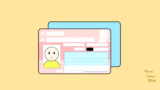

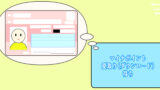


コメント